Crear un modelo en 3D básico
En este artículo se muestra cómo usar el Editor de modelos para crear un modelo 3D básico. En él se tratan las actividades siguientes:
Agregar objetos a una escena
Selección de caras y bordes
Traducir selecciones
Uso de las herramientas Subdividir cara y Extruir cara
Uso del comando Triangular
Crear un modelo en 3D básico
Puede usar el Editor de modelos para crear y modificar modelos 3D y escenas para su juego o aplicación. Los pasos siguientes muestran cómo usar el Editor de modelos para crear un modelo 3D simplificado de una casa. Un modelo simplificado puede usarse como sustituto de activos de arte finales que se siguen creando, como una malla para la detección de colisiones o como un modelo de nivel bajo de detalle que se usará cuando el objeto que representa se encuentra demasiado lejos para beneficiarse de una representación más detallada.
Cuando termine, el modelo debe tener este aspecto:
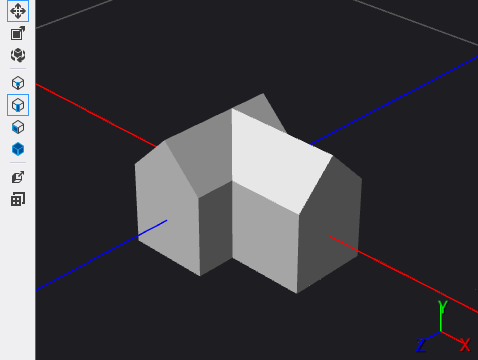
Antes de empezar, asegúrese de que se muestran la ventana Propiedades y el Cuadro de herramientas.
Para crear un modelo 3D simplificado de una casa
Cree un modelo 3D con el que va a trabajar. Para obtener información sobre cómo agregar un modelo al proyecto, vea la sección Introducción de Editor de modelos.
Agregue un cubo a la escena. En la ventana Herramientas, en Formas, seleccione Cubo y después muévalo a la superficie de diseño.
Cambie a selección de cara. En la barra de herramientas del Editor de modelos, elija Seleccionar cara.
Subdivida la parte superior del cubo. En el modo de selección de cara, elija el cubo una vez para activarlo para la selección y, después, elija la parte superior del cubo para seleccionar la cara superior. En la barra de herramientas del Editor de modelos, haga clic en Subdividir cara. Esto agrega vértices nuevos a la parte superior del cubo que lo dividen en cuatro particiones de igual tamaño.
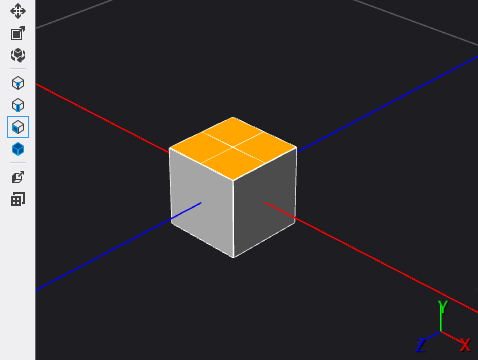
Extruya dos lados adyacentes del cubo, por ejemplo, la parte frontal y derecha del cubo. En el modo de selección de cara, elija el cubo una vez para activarlo para la selección y, después, elija un lado del cubo. Mantenga presionada la tecla Ctrl, elija otro lado del cubo que sea adyacente al primero que seleccionó y, después, en la barra de herramientas del Editor de modelos, haga clic en Extruir cara.
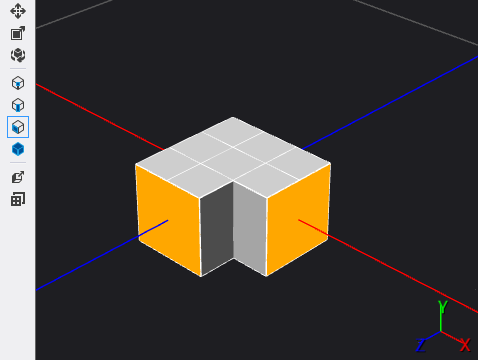
Extienda una de las extrusiones. Seleccione una de las caras que acaba de extruir y, después, en la barra de herramientas del Editor de modelos, elija la herramienta Trasladar y mueva el manipulador de traslación en la misma dirección que la extrusión.
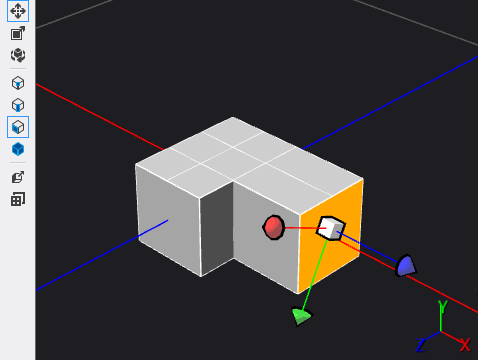
Triangule el modelo. En la barra de herramientas del Editor de modelos, elija Avanzadas>Herramientas>Triangular.
Cree el techo de la casa. Cambie al modo de selección de borde eligiendo Seleccionar borde en la barra de herramientas del Editor de modelos y, después, seleccione el cubo para activarlo. Mantenga presionada la tecla Ctrl mientras selecciona los bordes que se muestran aquí:
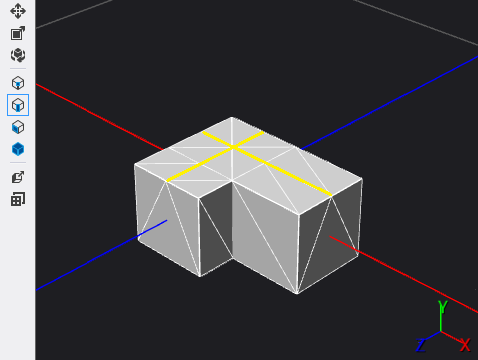
Con los bordes seleccionados, en la barra de herramientas del Editor de modelos elija la herramienta Trasladar y, después, mueva el manipulador de traslación hacia arriba para crear el techo de la casa.
El modelo de la casa simplificada está completado. Este es el modelo final de nuevo, con sombreado plano aplicado:
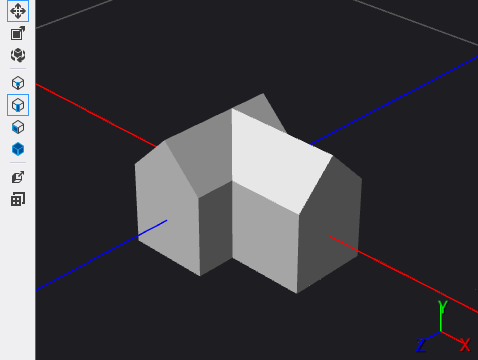
Como paso siguiente, puede aplicar un sombreador a este modelo 3D. Para obtener información, vea Cómo: Aplicar un sombreador a un modelo en 3D.
Contenido relacionado
Comentarios
Próximamente: A lo largo de 2024 iremos eliminando gradualmente GitHub Issues como mecanismo de comentarios sobre el contenido y lo sustituiremos por un nuevo sistema de comentarios. Para más información, vea: https://aka.ms/ContentUserFeedback.
Enviar y ver comentarios de